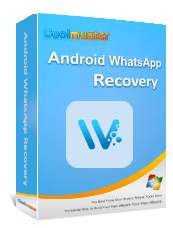Recensione di Tenorshare iCareFone WhatsApp Transfer: ne vale la pena?

Con il frequente cambio di smartphone , la migrazione dei dati di WhatsApp è diventata un'esigenza urgente, soprattutto tra Android e iPhone. Tra i numerosi strumenti disponibili, Tenorshare iCareFone WhatsApp Transfer si distingue come un'opzione popolare.
Questo strumento è davvero efficiente e stabile come pubblicizzato? Vale il prezzo? E se non lo è, esiste un'alternativa migliore? Questa recensione di Tenorshare iCareFone WhatsApp Transfer li chiarirà tutti.
Tenorshare iCareFone WhatsApp Transfer è un potente strumento sviluppato da Tenorshare per aiutare gli utenti a trasferire, eseguire il backup e il ripristino dei dati di WhatsApp e WhatsApp Business tra Android e iPhone. Supporta tutti i principali tipi di file, inclusi messaggi, foto, note vocali, emoji e video.
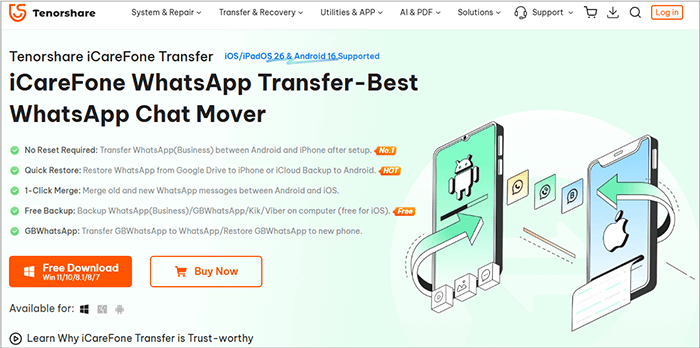
Questa funzione supporta il trasferimento WhatsApp tra Android e iPhone, e anche tra iPhone. Qui, prendiamo come esempio il trasferimento da Android ad Android .
I passaggi sono i seguenti:
Passaggio 1. Avvia iCareFone WhatsApp Transfer sul tuo computer e collega entrambi i telefoni Android tramite USB.
Passaggio 2. Fare clic sul pulsante "Trasferisci" al centro della barra per avviare il processo.
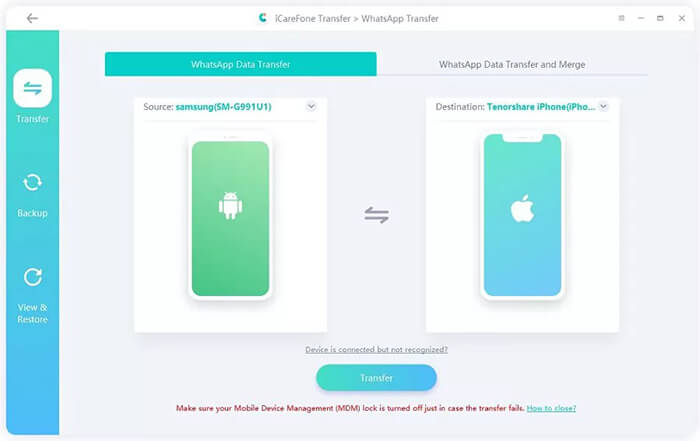
Passaggio 3. Apparirà un messaggio che avvisa che i dati sul dispositivo di destinazione verranno sovrascritti. Fare clic su "Sì" per confermare.
Passaggio 4. Segui le istruzioni sullo schermo per eseguire il backup dei dati di WhatsApp sul dispositivo di origine (ad esempio, Impostazioni > Chat > Backup chat). Quindi, fai clic su "Continua".
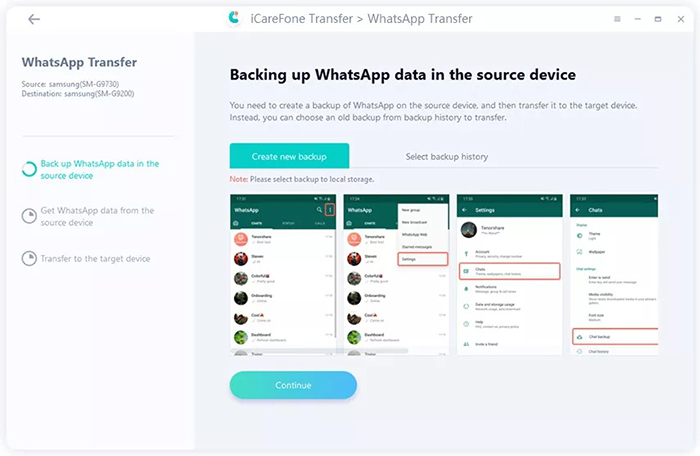
Passaggio 5. Il programma inizierà a recuperare il backup appena creato dal telefono di origine. Non scollegare il dispositivo durante questo processo.
Passaggio 6. È quindi possibile selezionare quali dati trasferire, ad esempio messaggi, foto, note vocali, ecc.
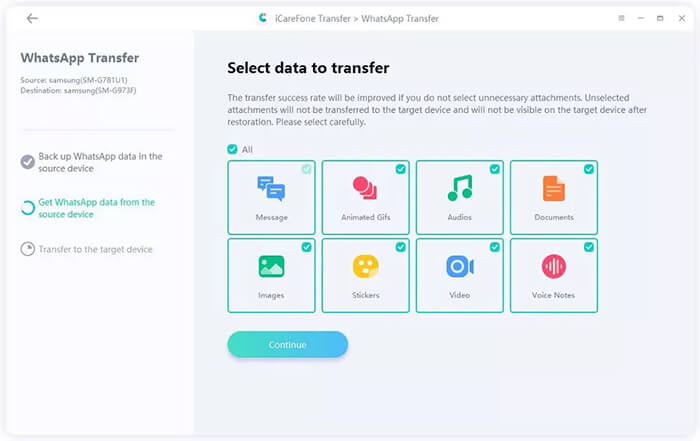
Passaggio 7. I dati di WhatsApp verranno ora trasferiti al dispositivo di destinazione. Il processo potrebbe richiedere alcuni minuti, a seconda della dimensione dei dati.
Sebbene Tenorshare iCareFone WhatsApp Transfer offra una serie completa di funzionalità, presenta anche diversi pro e contro basati sull'utilizzo nel mondo reale.
Tenorshare iCareFone WhatsApp Transfer offre diversi piani di licenza per soddisfare le diverse esigenze degli utenti, tra cui licenze personali e aziendali. Il prezzo varia anche tra le versioni Windows e macOS, con i piani Mac che generalmente costano leggermente di più.
Scegli il piano più adatto al tuo sistema e al tuo scenario di utilizzo.
Piano personale ( Windows : 1 PC, 5 dispositivi mobili)

Piano personale ( Mac : 1 MAC, 5 dispositivi mobili)
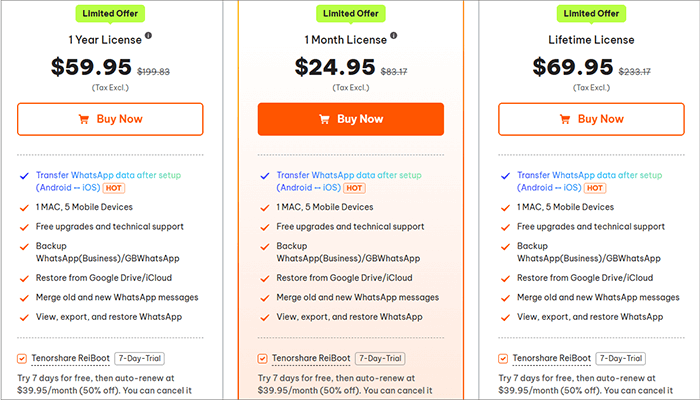
Licenza commerciale ( Windows e Mac )
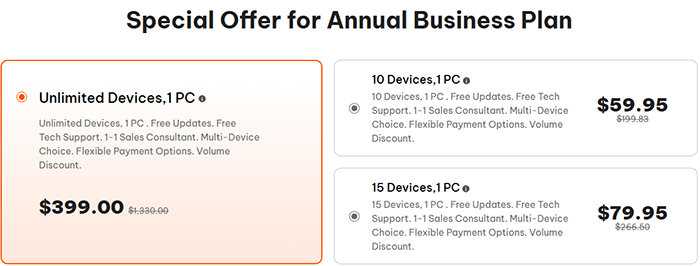
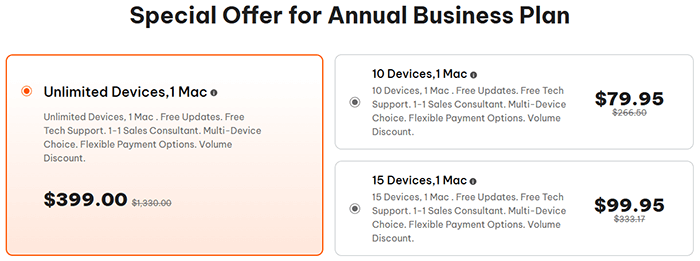
Nota: tutti i prezzi si basano sul momento dell'acquisto.
Per darvi un quadro più chiaro delle prestazioni di questo strumento in scenari reali, ecco alcune recensioni autentiche degli utenti, che evidenziano sia gli aspetti positivi che i problemi riscontrati.
"Il programma di trasferimento WhatsApp mi ha davvero aiutato a trasferire qualsiasi problema. Mi fa risparmiare davvero tempo!"
- Kae
Ciao, volevo solo ringraziare il team di Tenorshare. Ho trasferito con successo i dati di WhatsApp dal mio vecchio telefono Android al mio iPhone (senza ripristinare le impostazioni di fabbrica). Certo, ho dovuto pagare, ma ne è valsa davvero la pena. Ci sono stati alcuni intoppi durante il trasferimento, ma alla fine è andato tutto bene. Ci ho messo circa 3 ore per trasferire 15 GB di dati (e stavo anche guardando i Mondiali)! Grazie, Tenorshare!
- Nick
Ho provatoa trasferire i dati dal mio Galaxy S22 all'iPhone 15. La barra di avanzamento si è bloccata al 99% per ore.
-Mike
Che tu stia passando a un nuovo telefono o cambiando piattaforma, WhatsApp Transfer offre un'esperienza più stabile, flessibile e ricca di funzionalità rispetto a Tenorshare iCareFone, soprattutto in termini di affidabilità e controllo selettivo dei dati.
Con un solo clic, puoi spostare la cronologia completa di WhatsApp tra dispositivi, visualizzare in anteprima i contenuti e persino eseguire il backup di altre app di messaggistica come GBWhatsApp o LINE. È compatibile con quasi tutti i modelli Android e iOS .
Caratteristiche principali di WhatsApp Transfer
Come trasferire WhatsApp da Android ad Android utilizzando WhatsApp Transfer
01 Scarica e avvia WhatsApp Transfer sul tuo computer, quindi collega entrambi i tuoi telefoni Android tramite cavo USB.
02 Segui le istruzioni sullo schermo per abilitare il debug USB in modo che il software possa accedere ai tuoi dati WhatsApp.
03 Assicurati che il vecchio telefono sia impostato come Sorgente e quello nuovo come Destinazione. Se sono nell'ordine sbagliato, fai clic su "Inverti" per invertirli.

04 Fai clic sul pulsante "Trasferisci" per iniziare. Il software si occuperà del resto, estraendo i dati di WhatsApp dal vecchio telefono e inviandoli a quello nuovo. In pochi minuti, vedrai tutte le tue chat sul nuovo dispositivo.

Nel complesso, Tenorshare iCareFone WhatsApp Transfer è ricco di funzionalità e funziona bene per la migrazione multipiattaforma di WhatsApp. Tuttavia, il suo costo elevato e le funzionalità gratuite limitate potrebbero non essere adatte a tutti.
Se preferisci semplicità d'uso, maggiore stabilità e un buon rapporto qualità-prezzo, WhatsApp Transfer è una valida alternativa con funzionalità come supporto multipiattaforma, anteprima della chat e ripristino selettivo.
Articoli correlati:
Recensione approfondita di Tenorshare iCareFone: caratteristiche, pro, contro, prezzo e alternative
Come trasferire i messaggi di WhatsApp su un nuovo telefono senza backup [4 modi]
Come trasferire WhatsApp da Android a iPhone senza ripristinare le impostazioni di fabbrica
Come trasferire i messaggi WhatsApp da Android a iPhone utilizzando Google Drive